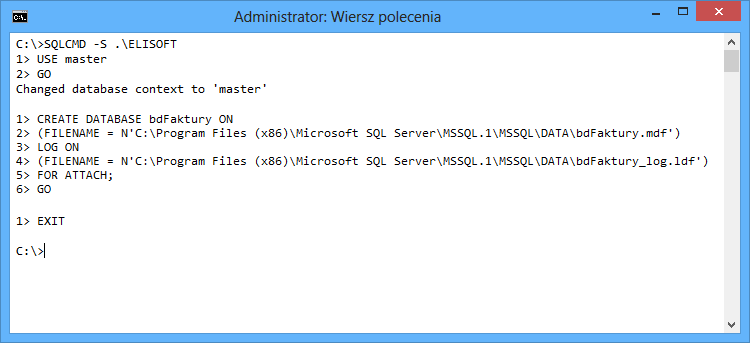Usługa serwera SQL nie uruchamia się. Jak wykonać reinstalację serwera?
Może się zdarzyć że na skutek niewłaściwego przywrócenia systemu, błędów w rejestrze, błędów na dysku, albo zmiany uprawnień użytkowników, usługa serwera SQL nie uruchamia się, wyświetlając komunikat błędu 3417. Zwykle ten komunikat świadczy o braku uprawnień lub włączonej kompresji plików, co opisaliśmy w tym artykule i rozwiązanie problemu jest proste. Jeżeli jednak pliki bazy nie są skompresowane, a usługa nie chce się uruchomić nawet na użytkowniku z pełnymi uprawnieniami (np. administratorze), to może świadczyć o poważniejszym problemie.
Dociekliwym użytkownikom polecamy przejrzenie logów serwera, w których powinna być wskazana dokładna przyczyna błędu. Logi serwera są zamieszczone w katalogu C:\Program Files\Microsoft SQL Server\MSSQL.1\MSSQL\Log (lub Program Files (x86) w 64-bitowych systemach). Jeśli w logach serwera znajduje się informacja o uszkodzeniu bazy master, konieczne jest ponowne zainstalowanie serwera.
Aby wykonać ponowną instalację serwera SQL i jednocześnie zachować bazę danych programu, należy postępować następująco:
- Znajdź i skopiuj pliki bazy danych bdFaktury.mdf i bdFaktury_log.ldf w osobne miejsce na dysku, np. na pulpit. Pliki bazy danych są umieszczone w katalogu danych serwera - lokalizacja tego katalogu może być różna i zależy od zainstalowanych serwerów i wersji systemu operacyjnego, ale przy standardowej pojedyńczej instalacji będzie to C:\Program Files\Microsoft SQL Server\MSSQL.1\MSSQL\Data. W przypadku posiadania innych instalacji serwera SQL, katalog może być nieco inny, np. zamiast MSSQL.1 może być MSSQL.2 albo MSSQL10_50. Jakkolwiek by było, należy przeszukać foldery i odnaleźć wspomniane wyżej pliki bazy danych. Jeżeli system jest 64-bitowy, to zamiast katalogu "Program Files" będzie "Program Files (x86)". Pliki bazy danych będą miały taką nazwę, jaką nadano im przy konfiguracji programu. Jeśli nazwa bazy danych była zmieniana na inną, np. bdFaktury2, to oczywiście należy skopiować te właściwe pliki bazy danych, która była faktycznie używana.
- Po skopiowaniu plików bazy danych, można odinstalować instancję serwera SQL. W tym celu przejdź do Panelu Sterowania Windows i wyświetl listę zainstalowanych programów. W systemie Windows XP lista jest pod nazwą Panel sterowania | Dodaj/Usuń programy. W systemach nowszych jest Panel sterowania | Programy | Programy i funkcje. Na liście programów należy odnaleźć pozycję Microsof SQL Server 2005 (ELISOFT) i kliknąć przycisk Odinstaluj, który rozpocznie proces usunięcia serwera.
- Po odinstalowaniu serwera przejdź do katalogu C:\Program Files\Microsoft SQL Server i skasuj ewentualne pozostałe tam pliki w instancji serwera (domyślnie katalog MSSQL.1 - zależnie od zainstalowanej instancji). Jeśli posiadasz inne instalacje serwera SQL, zachowaj je bez usuwania z nich czegokolwiek - należy usunąć tylko tą gałąź katalogów, w której były pliki bazy danych programu.
- Upewnij się że deinstalacja przebiegła całkowicie - kliknij Start | Uruchom lub wciśnij skrót klawiszowy Win+R, wpisz w okienko services.msc i kliknij OK. Pojawi się okno z listą usług systemowych - z listy powinna zniknąć poprzednio obecna usługa serwera o nazwie "SQL Server (ELISOFT)".
- Uruchom ponownie komputer
- Po ponownym uruchomieniu komputera, pobierz instalator serwera SQL, dostępny na naszej stronie w zakładce DO POBRANIA, u dołu strony w grupie Serwery SQL. Jeśli posiadasz system Windows 8/8.1, wybierz serwer 2008. Jeśli posiadasz starszy system, możesz wybrać serwer 2005 (nie możesz zainstalować obu serwerów jednocześnie, gdyż mają taką samą nazwę przy instalacji, wybierz jeden z nich). Wykonaj instalację - będzie trwała kilka minut, zależnie od mocy komputera.
- Po zainstalowaniu serwera sprawdź, czy instalacja przebiegła poprawnie - kliknij Start | Uruchom lub wciśnij skrót klawiszowy Win+R, wpisz w okienko services.msc i kliknij OK. Pojawi się okno z listą usług systemowych - na liście powinna widnieć usługa o nazwie "SQL Server (ELISOFT)" a jej stan powinien być Uruchomiony lub Działa. Jeśli tak jest, to oznacza że serwer zainstalował się poprawnie.
- Ostatnim etapem jest przyłączenie plików bazy danych, które były skopiowane w pierwszym kroku na pulpit. Skopiuj pliki z powrotem do katalogu bazy danych świeżo zainstalowanego serwera. Jeśli instalowany był serwer w wersji 2005, to zainstalował się w katalogu C:\Program Files\Microsoft SQL Server\MSSQL.1, a jeśli instalowany był serwer w wersji 2008, to zainstalował się w katalogu C:\Program Files\Microsoft SQL Server\MSSQL10_50.ELISOFT. Pamiętaj że jeśli posiadasz system 64-bitowy, to zamiast "Program Files" instalacja dokona się w "Program Files (x86)". Pliki bazy danych z pulpitu należy przekopiować do katalogu danych serwera, czyli [Powyższa ścieżka do serwera]\MSSQL\Data.
- W ostatnim kroku należy podłączyć pliki bazy danych do serwera, aby serwer mógł odczytać bazę danych. Uruchom wiersz polecenia z uprawnieniami administratora systemu (menu Start | Programy | Akcesoria | Wiersz polecenia, kliknij prawym klawiszem i wybierz "Uruchom jako administrator"). W oknie konsoli które się ukaże wpisz instrukcje widoczne na poniższym zrzucie ekranu Oczywiście, ścieżkę do pliku z bazą danych podaj taką, jaka jest na Twoim dysku (może się ona różnić od tej pokazanej na zrzucie ekranu). Musi to być ścieżka do miejsca w którym wkopiowane zostały pliki bdFaktury.mdf i bdFaktury_log.ldf.
- W tym momencie baza jest z powrotem podłączona do serwera. Uruchom aplikację i zastosuj wskazówki opisane w tym artykule aby sprawdzić czy program poprawnie łączy się z serwerem i z bazą danych.